| Beschriftung | Erläuterung | Datentyp |
Auszuschneidende Layer | Die auszuschneidenden Layer. Layer müssen Feature- oder Raster-Layer im Inhaltsverzeichnis der Karte sein. Layer-Dateien sind für diesen Parameter nicht geeignet. | Layer |
Interessenbereich | Ein oder mehrere Polygone, durch die die Layer ausgeschnitten werden. | Feature Set |
Feature-Format | Das Format, in dem die Ausgabe-Features bereitgestellt werden. Die angegebene Zeichenfolge sollte folgendermaßen formatiert werden:
Der Bindestrich zwischen den Komponenten, einschließlich der Leerstellen, ist erforderlich. Beispiel:
Intern verwendet dieses Werkzeug das Werkzeug In CAD exportieren, um Daten in die CAD-Formate .dgn, .dwg und .dxf zu konvertieren. Liste der unterstützten Kurznamen: DGN_V8, DWG_R14, DWG_R2000, DWG_R2004, DWG_R2005, DWG_R2007, DWG_R2010, DXF_R14, DXF_R2000, DXF_R2004, DXF_R2005, DXF_R2007, and DXF_R2010. | String |
Raster-Format | Das Format, in dem die Ausgabe-Raster-Datasets bereitgestellt werden. Die angegebene Zeichenfolge sollte folgendermaßen formatiert werden:
Folgende Zeichenfolgen sind zulässig:
Für einige der oben aufgeführten Raster-Formate gelten Einschränkungen, und nicht alle Daten können in das jeweilige Format konvertiert werden. | String |
An | E-Mail-Adresse des Empfängers. Vorsicht:Dieses Werkzeug kann nur dann Nachrichten an diese Adresse senden, wenn der SMTP-Server innerhalb dieses Modells konfiguriert wurde. | String |
Abgeleitete Ausgabe
| Beschriftung | Erläuterung | Datentyp |
| E-Mail wurde erfolgreich gesendet | Ein boolescher Wert, der angibt, ob die E-Mail erfolgreich gesendet wurde. | Boolesch |
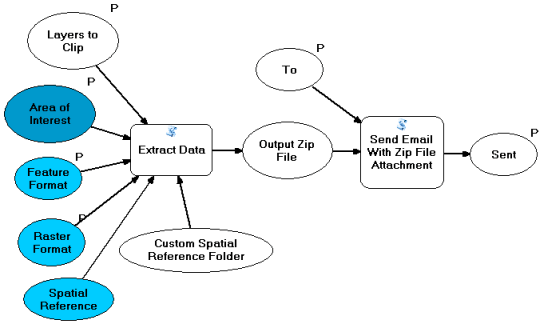
 , um die Werteliste aufzurufen. Die verfügbaren Standardformate werden aufgeführt.
, um die Werteliste aufzurufen. Die verfügbaren Standardformate werden aufgeführt.